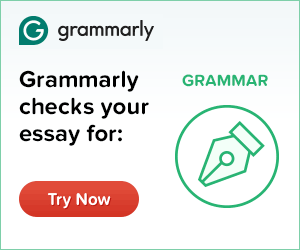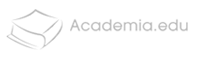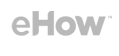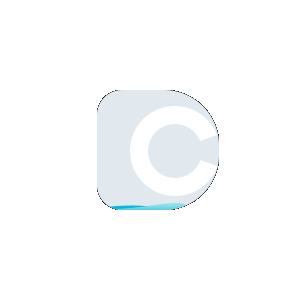Konversi PDF ke Word
Ubah PDF ke Word menggunakan ini gratis konverter PDF ke Word dan jadikan file Word yang dapat diedit dalam beberapa detik.
Tersedia di:
English - Convert PDF to Wordالعربية - تحويل PDF الى WordDeutsche - PDF in Word umwandelnEspañol - Convertir PDF a WordFrench - Convertir PDF en Wordहिन्दी - पीडीएफ से वर्ड में तबदील करोIndonesian - Konversi PDF ke Worditaliano - Da pdf a word日本語 - PDF Word 変換Korean - PDF Word 변환Dutch - PDF naar WordPolish - Konwerter PDF na WordPortuguês - Converter PDF em Wordрусский - Конвертировать пдф в вордSvenska - Konvertera PDF till WordTurkish - PDF Word çevirmeTiếng Việt - Chuyển PDF sang Word中文 - PDF轉WordCara mengubah PDF ke Word?
Antarmuka yang mudah digunakan dari konverter PDF ke Word kami memungkinkan Anda untuk membuat konversi ini menjadi mudah. Anda hanya perlu mengikuti langkah-langkah sederhana ini.
Langkah 1: Unggah PDF yang ingin Anda ubah menjadi Word. Pengguna dapat mengunggah file dari perangkat atau penyimpanan cloud mereka.
Langkah 2: Klik tombol Convert to Word. Ini akan memulai proses konversi, dan file Anda akan diubah menjadi file Word yang dapat diedit dalam hitungan detik.
Langkah 3: Setelah proses selesai, Anda dapat mengetuk tombol Unduh untuk menyimpan file yang dikonversi ke perangkat Anda
Manfaat konversi PDF ke Word
Konverter PDF ke Word yang tersedia di DupliChecker hadir dengan banyak manfaat bagi penggunanya. Fasilitas ini digabungkan dengan fitur-fitur terbaik yang membuatnya menonjol dari konverter lain yang tersedia di web. Anda dapat menikmati keuntungan berikut dengan utilitas online PDF ke Word kami.
100% Gratis
Tidak ada biaya yang dengan convert PDF ke Word di portal web kami. Ini konversi PDF ke Word memungkinkan penggunanya untuk mengonversi file PDF sebanyak yang mereka inginkan tanpa biaya. Anda tidak perlu membayar sepeser pun lagi convert dari PDF ke Word file.
Konversi Cepat dan Mudah
Algoritme canggih dari alat online ini membantu Anda dalam menjalankan tugas ini dalam waktu singkat. Selain itu, pengguna tidak diminta untuk mengikuti panduan ketat atau mengikuti pelatihan yang rumit mengubah PDF ke Word di utilitas online kami. Sebagai gantinya, Anda dapat melakukan pekerjaan ini dengan mengikuti beberapa langkah mudah dan mendapatkan hasil yang Anda inginkan dalam sekejap.
Kualitas Tinggi
Konverter PDF ke Word online kami menjanjikan konversi berkualitas tinggi untuk semua penggunanya. Sayangnya, banyak alat online menurunkan kualitas dokumen Anda saat mengonversinya ke format file lain. Namun, layanan online kami menjaga format file yang Anda unggah tetap utuh dan memberi Anda konversi PDF ke Word berkualitas tinggi.
Simpan dan amankan
Anda tidak perlu khawatir tentang privasi file PDF rahasia Anda saat mengonversinya. Algoritme canggih dari alat kami memastikan data Anda tetap aman. Selain itu, dokumen Anda tidak disimpan dalam database alat kami; segera setelah konversi selesai, file Anda dihapus dengan aman dari server kami.
Kompatibel dengan Semua Format
Kompatibilitas adalah salah satu perhatian utama bagi orang-orang yang menjauhkan mereka dari menggunakan layanan berharga tertentu. Namun, konversi PDF ke Word kami tidak membuat Anda menghadapi masalah kompatibilitas apa pun, karena didukung oleh semua jenis sistem operasi, termasuk Mac, Windows, Android, iOS, dan Linux.
Gunakan di Perangkat Apa Pun, Di Mana Saja
konversi PDF ke Word kami tidak membatasi penggunanya untuk menggunakan layanannya dari sudut mana pun di dunia. Yang Anda butuhkan untuk mengakses fasilitas online ini adalah koneksi internet yang stabil. Jadi, baik Anda memiliki tablet, laptop, desktop, atau smartphone, Anda dapat dengan mudah kompres PDF ke Word dengan mengaksesnya melalui browser bawaan perangkat Anda.
Konversi File PDF ke Format yang Dapat Diedit
Konversi PDF ke Word yang tersedia di DupliChecker memungkinkan Anda mengonversi file menjadi dokumen Word yang dapat diedit tanpa kesulitan. Kapan pun Anda ingin membuat perubahan pada dokumen PDF Anda, akses pengonversi kompres PDF ke Word kami dan ubah file Anda menjadi format yang dapat diedit dalam hitungan detik. Anda mungkin menemukan beberapa fasilitas online untuk menjalankan tugas ini, seperti PDF Kecil, tetapi fasilitas yang ditawarkan di DupliChecker berbeda dari semuanya karena fitur-fiturnya yang luar biasa.
Setelah Anda membuat perubahan pada file Word yang dikonversi, Anda dapat membalikkannya kembali ke format PDF dengan bantuan alat Word ke PDF kami dan mengamankannya dengan bantuan alat pengunci PDF. Alat online kami memastikan untuk memberi Anda konversi yang aman dan terjamin. Itu tidak akan pernah menyimpan data sensitif Anda di basis datanya; selain itu, portal web kami tidak membagikan file Anda dengan pihak ketiga mana pun. Anda dapat memeriksa Kebijakan Privasi kami untuk kenyamanan Anda.
Pengguna konversi PDF ke Word
Duplichecker memberi Anda konverter PDF online gratis, dengan bantuan alat ini, Anda dapat mengedit dokumen Word atau mengekstrak isinya.
Alat merubah PDF ke Word kami dapat menjadi salah satu alat terbaik untuk para profesional,Seperti
- Penulis
- Penerbit
- Blogger
- Pemasar
- Siswa
- Guru
- Organisasi Bisnis
- Agensi pemerintahan
FAQ
Apakah Dokumen Word Saya yang Dikonversi Akan Aman?
Ya! Dokumen Word Anda yang dikonversi tetap 100% aman hingga Anda mengunduhnya di perangkat Anda. Privasi file pengguna kami adalah prioritas utama DupliChecker.
Dapatkah Saya Mengonversi Banyak File PDF menjadi Word Sekaligus?
Tidak! Kami belum memperkenalkan fitur ini. Namun, Anda dapat mengonversi beberapa file PDF satu per satu dengan alat online kami karena tidak ada batasan penggunaannya.
Bagaimana Mengonversi PDF ke Word di Mac?
Anda dapat mengubah PDF menjadi Word di Mac dengan cara yang sama seperti pada sistem operasi lainnya. Pertama-tama, akses alat ini melalui browser perangkat Mac Anda. Setelah alat diakses, unggah file PDF dan klik tombol konversi. Setelah proses selesai, Anda dapat mengunduh file Docx yang dikonversi ke perangkat Anda dengan satu klik.
Bagaimana Mengonversi Hanya Bagian Tertentu dari PDF di Word?
Jika Anda hanya ingin mengonversi bagian tertentu dari file PDF Anda, gunakan utilitas Split PDF untuk mengekstrak halaman PDF yang diperlukan dalam file PDF baru. Setelah selesai, gunakan fasilitas PDF to Word untuk mengonversi file PDF yang dibagi menjadi Word dalam hitungan detik.
 Rencana Plagiarisme
Rencana Plagiarisme  Parafrase Rencana
Parafrase Rencana  Pencarian Gambar
Pencarian Gambar